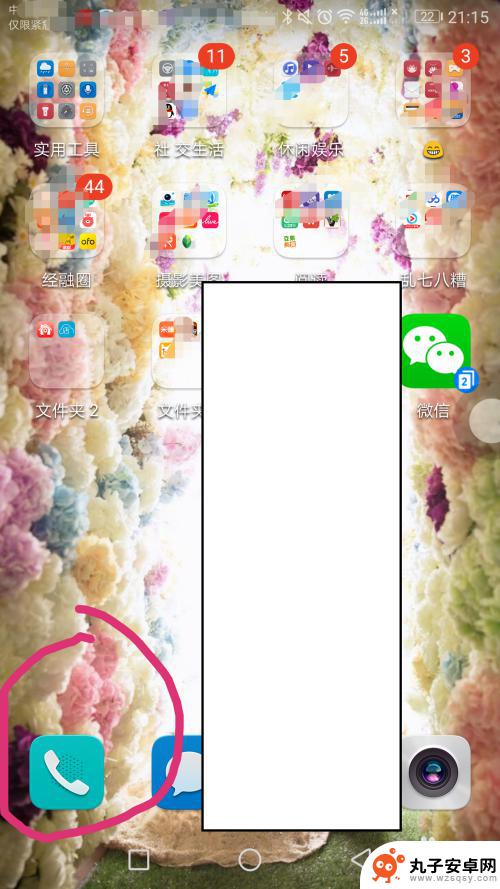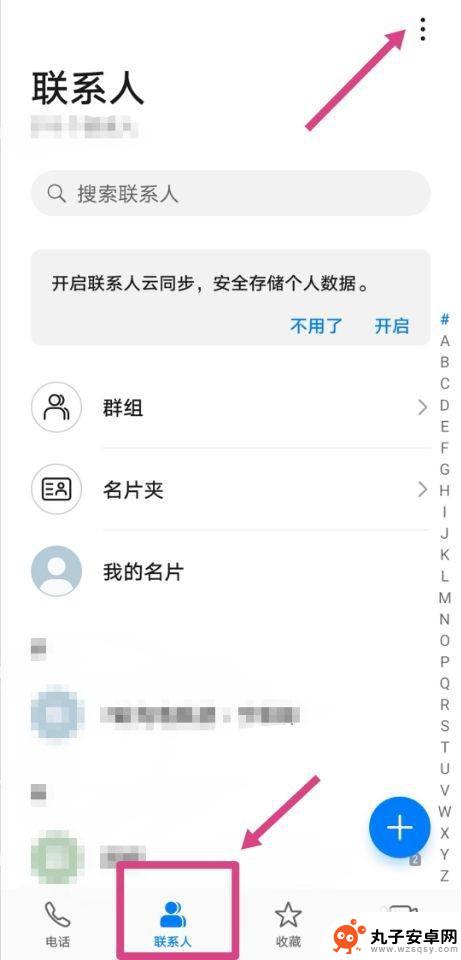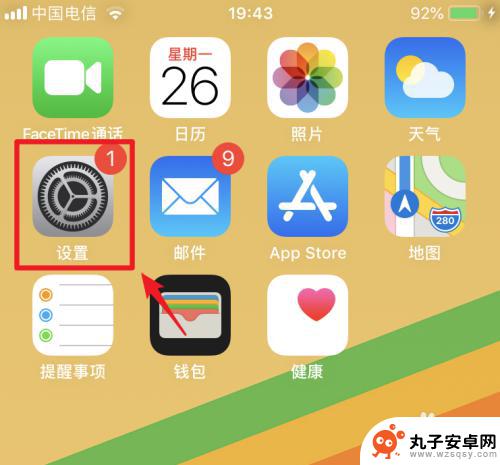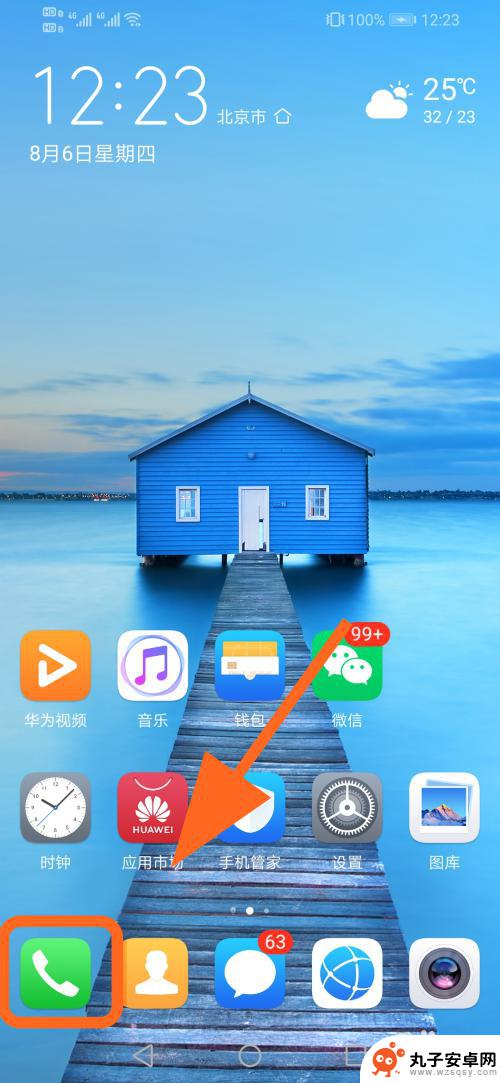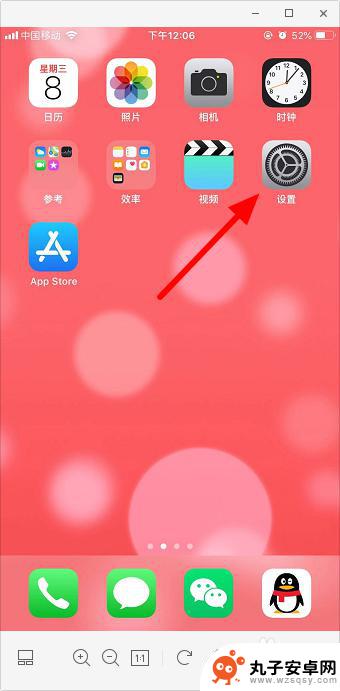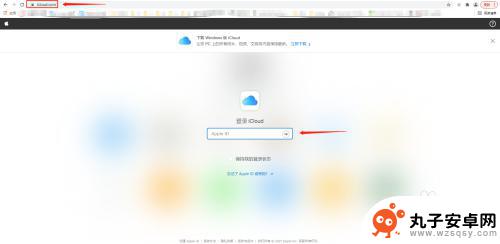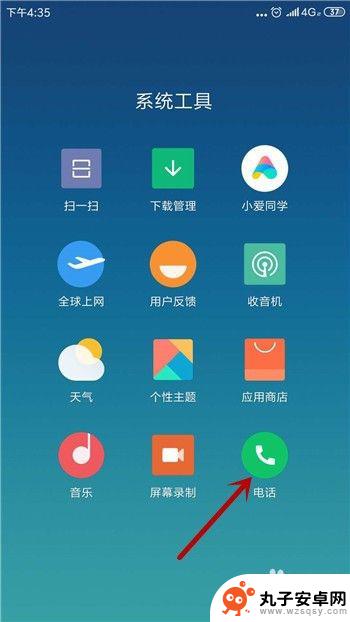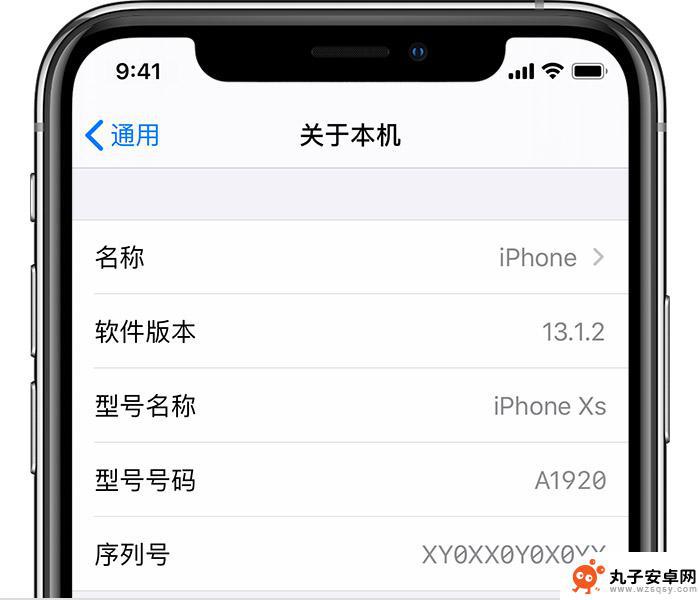如何将sim卡中的联系人导入手机中 如何将SIM卡上的联系人导入到手机
时间:2024-03-13来源:丸子安卓网
在现代社会中手机已经成为我们生活中不可或缺的一部分,而在升级或更换手机时,我们往往会遇到一个问题:如何将SIM卡中的联系人导入到新手机中?导入联系人是非常重要的,因为它能够帮助我们快速找到并与家人、朋友、同事等保持联系。在本文中我们将介绍一些简单而有效的方法,帮助您将SIM卡上的联系人顺利导入到新手机中,以便您能够更方便地管理您的通讯录。无论您是要将联系人导入到安卓手机还是苹果手机,下面的方法都能帮助您解决问题。让我们一起来了解吧!
如何将SIM卡上的联系人导入到手机
具体步骤:
1.首先打开手机,进入主界面如下图所示。点击左下方“电话”图标。
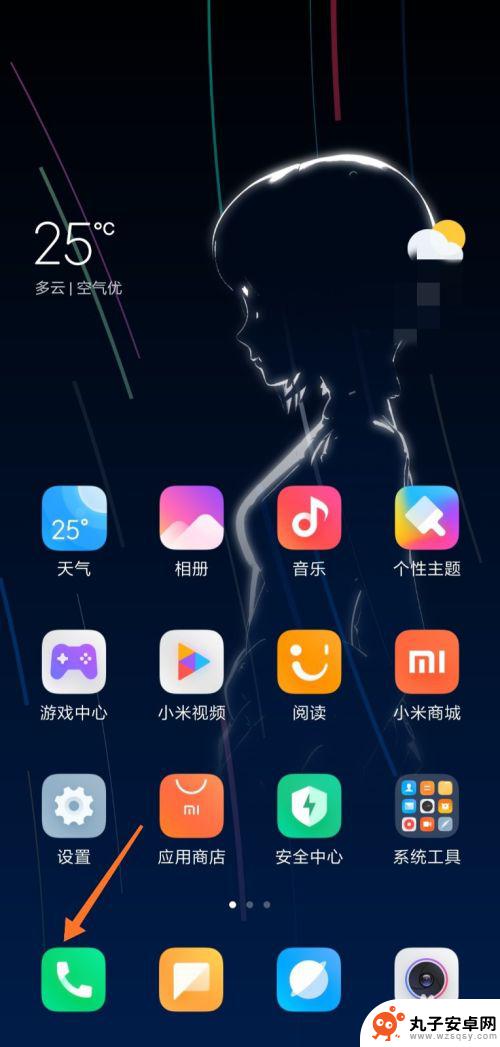
2.进入通话记录页面,点击“联系人”按钮。查看联系人。
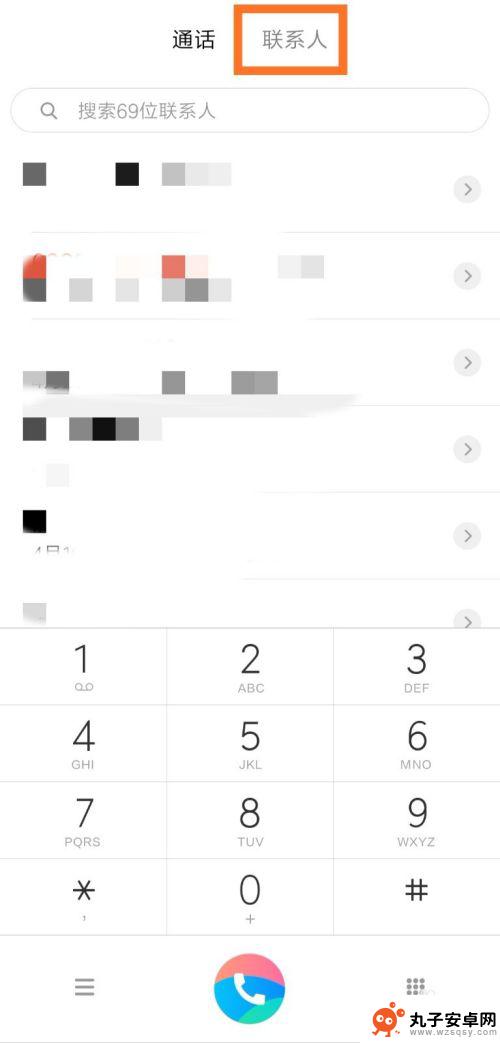
3.当前可以看到手机上的联系人信息,点击箭头处图标。
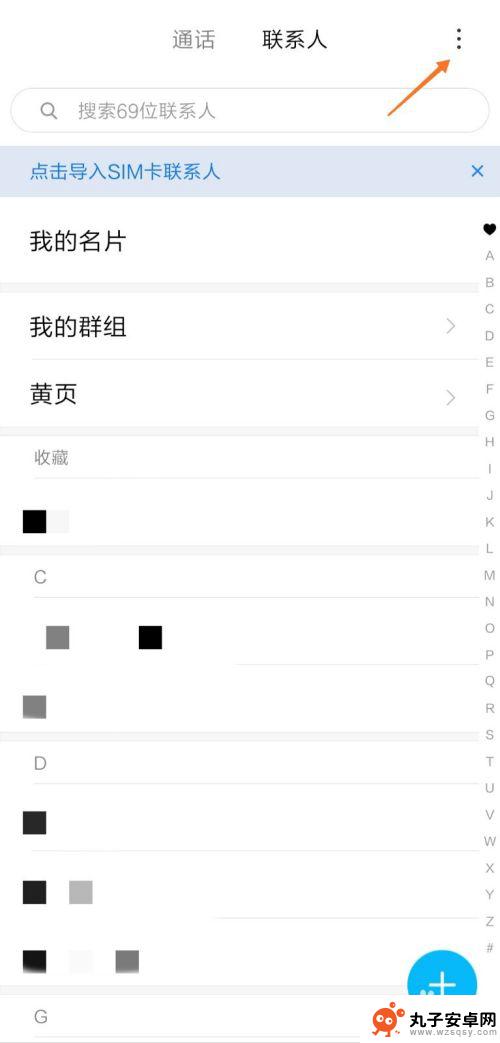
4.接着点击“导入或导出联系人”按钮,开始导入联系人。
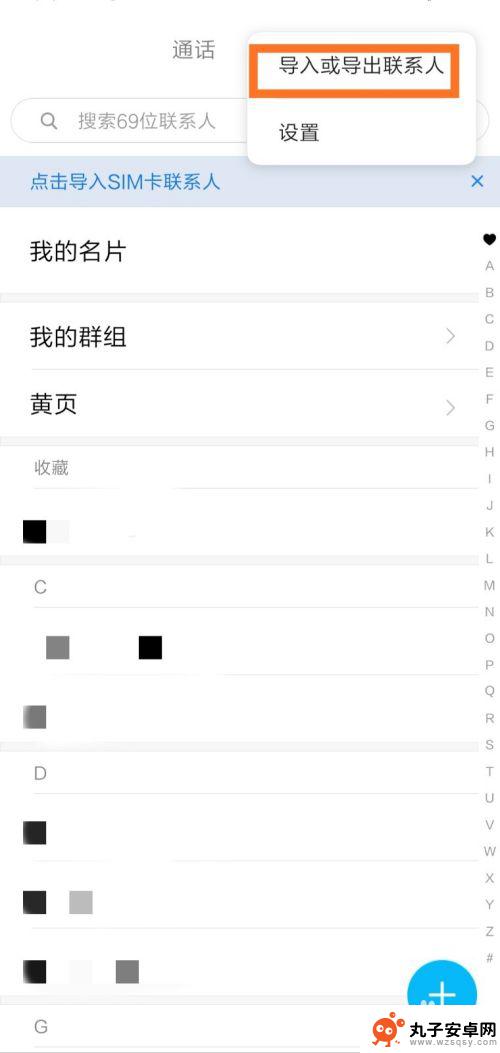
5.在导入一栏中,点击“从SIM卡2导入”按钮。
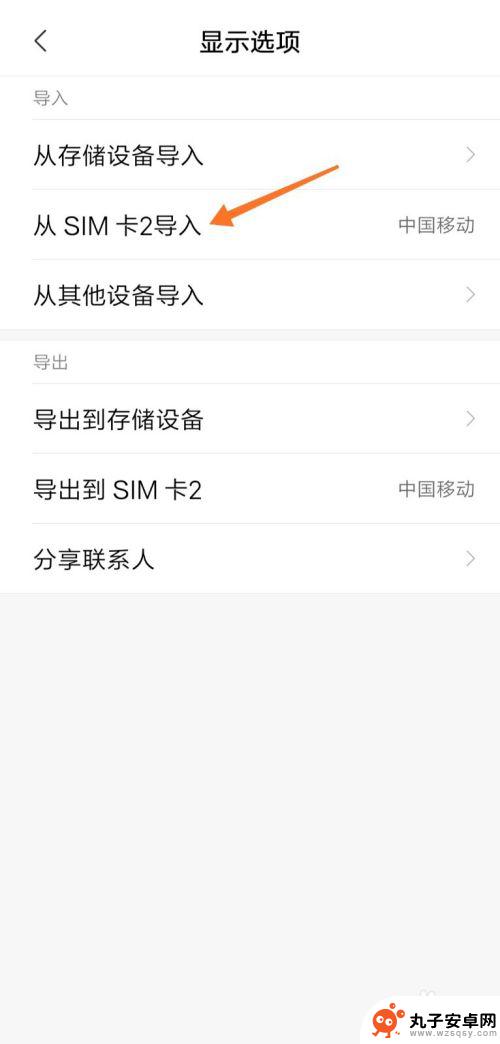
6.下面开始选择要导入的联系人,点击右上角图标“全选”。
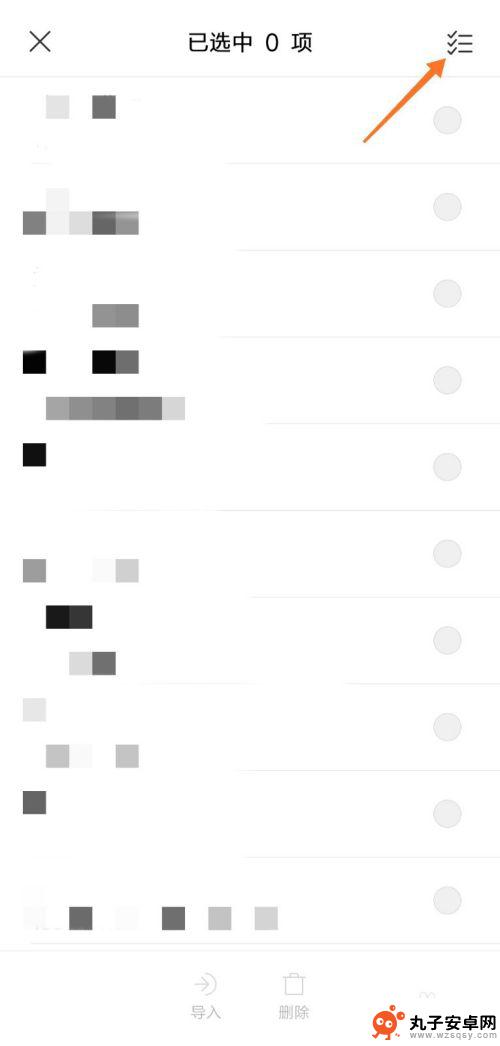
7.选择完毕后,点击下方的“导入”按钮,导入联系人。
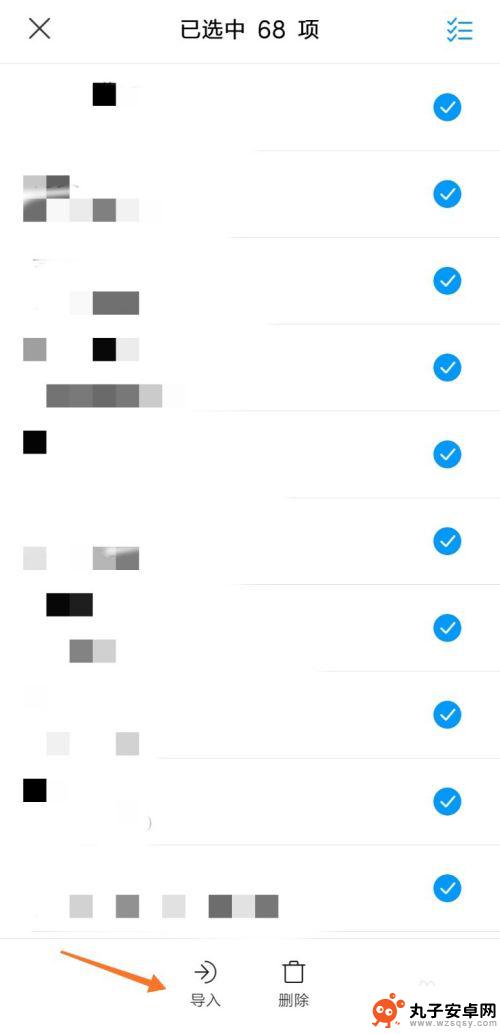
8.系统提示“导入已选联系人”,界面如下图所示。
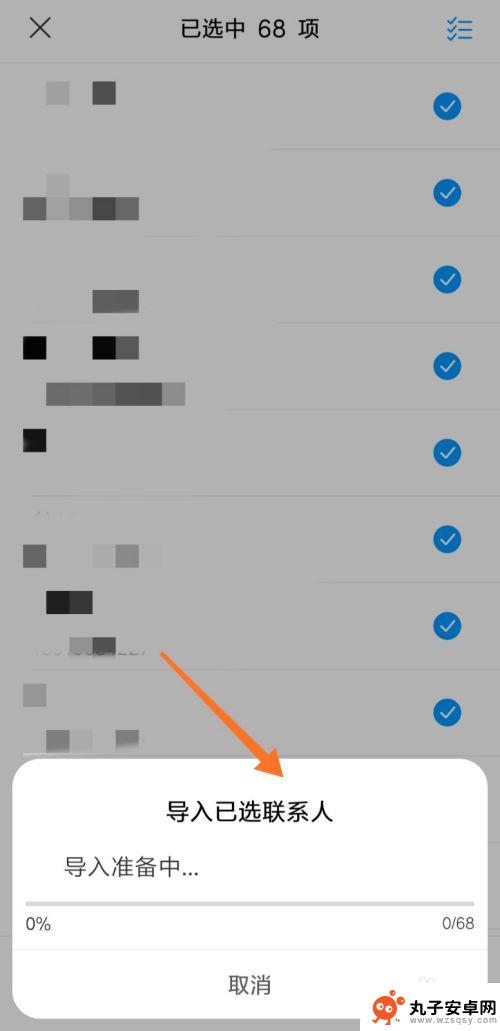
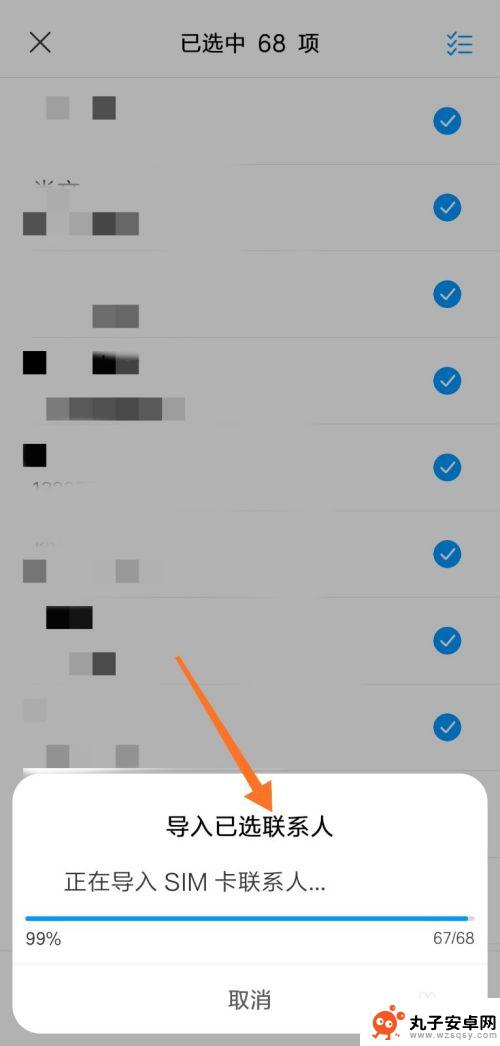
以上就是如何将SIM卡中的联系人导入手机中的全部内容,如果你遇到同样的情况,可以参照我的方法来处理,希望对大家有所帮助。